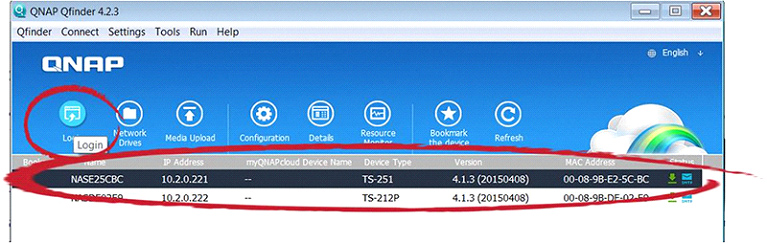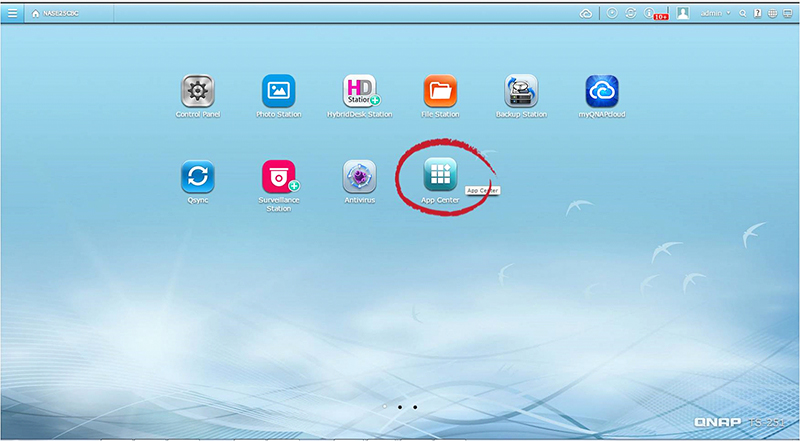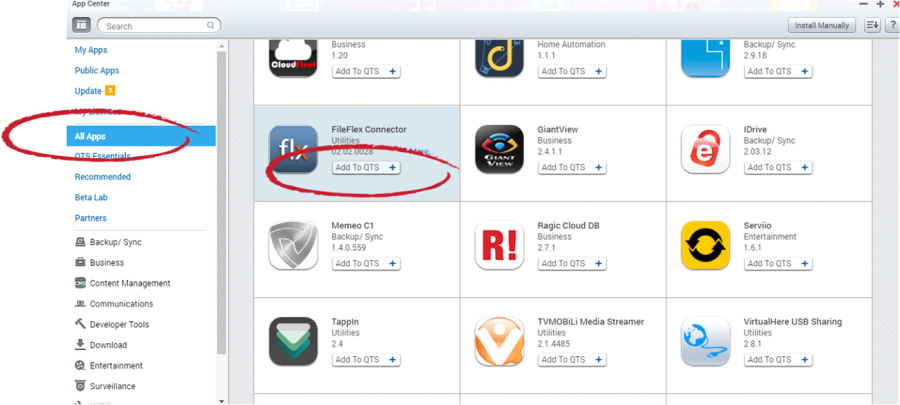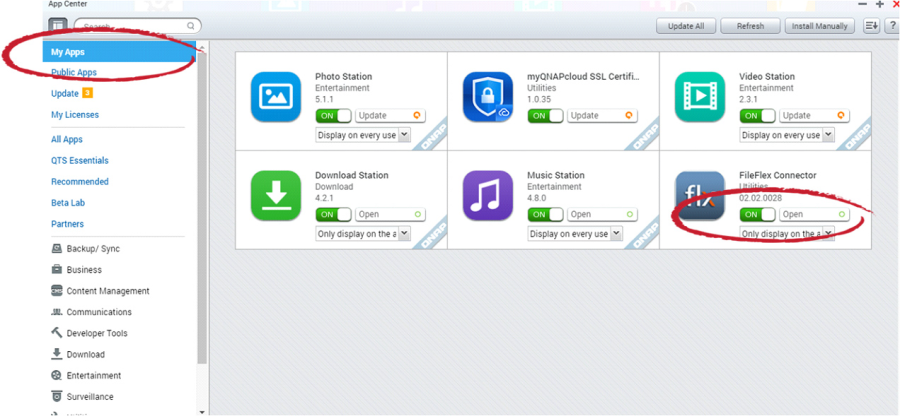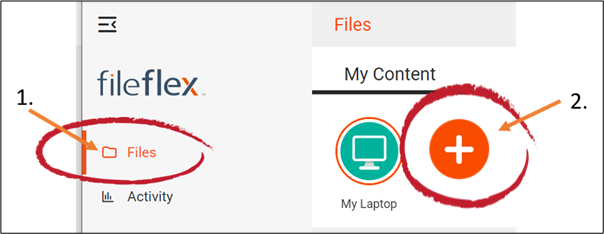QNAP NAS に接続する方法
注: QNAP NAS に接続するには、IT 部門の承認が必要です。権限がある場合は、次の手順に従って QNAP NAS に接続します。
ステップ 1: FileFlexコネクタをQNAP NASにインストールします。
注: セキュリティ上の理由から、QNAP は管理者の認証情報を使用して NAS へ外部アクセスすることを許可していません。また、管理者の認証情報を用いて FileFlex でログインすることはできません。NAS でユーザーアカウントを確立し、ユーザー認証情報でログインする必要があります。
注: ユーザーは、認証情報を持った QNAP NAS のユーザーとしてセットアップ済みである必要があります。ユーザーは、管理者が [メインメニュー] > [コントロールパネル] > [ユーザー] で作成します。QNAP サポートセンターで入手できる QNAP NAS モデルのインストールガイドを参照してください)。
1.QNAP Finder ソフトウェアにログインします。 (QNAP NAS のセットアップと QNAP Finder のインストールの詳細については、QNAP サポートセンターで入手できる QNAP NAS モデルのクイックインストールガイドを参照してください)。
- コンピュータが QNAP NAS と同じネットワークに接続され、インターネットにアクセスできることをご確認ください。
- QNAP Finder ソフトウェアについては、こちらの QNAP ウェブサイトからダウンロードしてください。
- QNAP Finder は、ローカルネットワーク上で QNAP NAS を見つけます。QNAP Finder を開き、見つかった QNAP NAS を選択して、[ログイン] をクリックします。
QNAP Finder を使用して NAS を見つけてログインします
- 管理者のユーザー名とパスワードを入力してログインします。
2.QNAP NAS ソフトウェアが開いたら、App Center アイコンを選択します。
[App Center] を選択します。
3.App Center が開いたら、左側のナビゲーションバーで [すべてのアプリ] を選択し、[FileFlex コネクタ] まで下にスクロールして、[QTS に追加 (またはインストール)] をクリックします。
[すべてのアプリ] を選択し、FileFlex までスクロールして [QTS に追加] をクリックします。
4.App Center は、FileFlex コネクタをダウンロードして NAS にインストールします。完了したら、インストールされてオンになっていることを確認します。[マイアプリ] をクリックし、FileFlex コネクタが存在し、オンになっていることを確認します。
[マイアプリ] を選択し、FileFlex コネクタがインストールされて ON になっていることを確認します。
ステップ 2: FileFlex アカウントを QNAP NAS にリンクします。
注: PC は同じネットワークを介して NAS に接続する必要があります。
1.次に、FileFlex アカウントを QNAP NAS にリンクする必要があります。FileFlex が既にインストールされ、LAN または Wi-Fi を介して同じネットワーク経由で NAS に接続されている PC またはモバイルデバイスから、FileFlex を開きます。
2.左側のナビゲーションメニューで [ファイル] ビューを選択します
3.[マイコンテンツ] タブで、大きな赤い「+」の [コンテンツソースの追加] アイコンを選択します
[コンテンツソースの追加] アイコンを選択します
4.[QNAP] アイコンを選択し、セットアップウィザードを実行します。
注: LAN または Wi-Fi を介して、追加する QNAP NAS と同じネットワーク上にいる必要があります。NAS をコンテンツソースとして追加したら、インターネット経由でアクセスできます。
セットアップウィザードでは、次のデバイス設定を編集するオプションがあります
- ネットワーク設定
- インターネットにアクセスするためのプロキシ設定
- アンチウイルス設定
これらを編集したり、アップロードされたファイルをスキャンするためにホストマシン上のどのウイルス対策ソフトウェアを使用するかを定義したりするには、「デバイス設定」セクションを参照してください。
注: ウイルス対策ソフトウェアが既にインストールされ、ホストマシンに有効なライセンスで実行されている必要があります
4.QNAP NAS を FileFlex アカウントにリンクするアクティベーションページが表示されます。次の認証情報を入力してください。
注: ユーザーは、認証情報を持った QNAP NAS のユーザーとしてセットアップ済みである必要があります。ユーザーは、管理者が [メインメニュー] > [ユーザー] > [作成] で作成します。QNAP サポートセンターで入手できる QNAP NAS モデルのユーザーガイドを参照してください。
ユーザー名 - これは、ネットワーク上の QNAP NAS にアクセスするために使用する認証情報のユーザー名です。
パスワード - これは、ネットワーク上の QNAP NAS にアクセスするために使用する認証情報のパスワードです。
ドメイン (ドメインの一部でない場合はオプション) - NAS が企業または企業ドメインにある場合、サーバーが属するドメインを入力する必要があります。不明な場合はこのフィールドを空白のままにするか、 IT 部門に連絡してドメイン名をご確認ください。
アクティベーションコード - このコードは自動的に入力されます。セキュリティ上の理由から、コードは時間制限があり、すぐに使用しないとタイムアウトします。コードがタイムアウトした場合は、ステップ 1 からやり直す必要があります。
5.ユーザーの認証情報を入力したら、[アクティブ化] をクリックします。
おめでとうございます。FileFlexをQNAP NASに接続しました。これで、その NAS に接続されているストレージにリモートでアクセスできます。これを行うには、FileFlex を使用して、作成したばかりの QNAP リポジトリを開き、アクセスするファイルとフォルダに移動し、後で簡単にアクセスできるようにお気に入りディレクトリに保存します。